Bạn đã và đang tận hưởng hiệu quả công việc với Obsidian trên cả máy tính và điện thoại, nhưng một vấn đề lớn phát sinh: các ghi chú của bạn không được đồng bộ hóa. Việc phải mang theo nhiều thiết bị để truy cập các kho lưu trữ (vault) khác nhau thật bất tiện, và bạn cũng không muốn chi trả 5 đô la mỗi tháng chỉ để đồng bộ hóa ghi chú giữa các thiết bị. Vậy làm thế nào để đồng bộ Obsidian một cách hiệu quả mà không tốn kém?
Tin tốt là có nhiều cách để đồng bộ hóa ghi chú và chỉnh sửa trong Obsidian mà không cần phải trả phí. Bài viết này của tinnhanhcongnghe.com sẽ hướng dẫn bạn hai phương pháp chính, giúp bạn lựa chọn giải pháp đồng bộ ghi chú Obsidian miễn phí phù hợp nhất với nhu cầu cá nhân, đồng thời đảm bảo an toàn và quyền riêng tư cho dữ liệu của mình.
Hai Phương Pháp Đồng Bộ Obsidian Miễn Phí Dễ Thực Hiện
Để giữ cho các ghi chú Obsidian của bạn luôn được cập nhật trên mọi thiết bị mà không phải chi trả cho dịch vụ đồng bộ tích hợp, bạn có hai lựa chọn chính:
- Đồng bộ qua dịch vụ đám mây (Cloud): Sử dụng các nhà cung cấp dịch vụ lưu trữ đám mây bên thứ ba như Google Drive, Dropbox, hoặc iCloud để quản lý và đồng bộ file.
- Đồng bộ cục bộ qua kết nối ngang hàng (Peer-to-peer – P2P): Thiết lập một hệ thống đồng bộ trực tiếp giữa các thiết bị mà không cần thông qua máy chủ của bên thứ ba, điển hình là với Syncthing.
Mỗi phương pháp đều có ưu và nhược điểm riêng, và chúng tôi sẽ đi sâu vào hướng dẫn chi tiết từng cách để bạn có thể áp dụng ngay lập tức và sync Obsidian của mình.
Hướng Dẫn Đồng Bộ Obsidian Qua Google Drive
Sử dụng dịch vụ đám mây là cách tiện lợi nhất để đồng bộ ghi chú của bạn trên nhiều thiết bị. Bất kỳ nhà cung cấp dịch vụ đám mây nào bạn đang sử dụng hoặc đã đăng ký trả phí đều có thể hoạt động tốt. Obsidian lưu trữ dữ liệu của bạn trong các thư mục và tệp văn bản (Markdown) mà bạn có thể dễ dàng truy cập và tải lên bất cứ đâu. Điều này có nghĩa là bạn có thể sử dụng Google Drive, iCloud, Dropbox, hay bất kỳ dịch vụ nào khác để lưu trữ Obsidian.
Một khi bạn đã tải toàn bộ kho lưu trữ (vault) Obsidian của mình lên đám mây (đơn giản là một thư mục), bạn chỉ cần một ứng dụng trên điện thoại và máy tính để tự động hóa quá trình đồng bộ. Bằng cách này, mọi thay đổi bạn thực hiện trong vault sẽ được cập nhật theo thời gian thực. Các nhà cung cấp dịch vụ đám mây lớn thường cung cấp ứng dụng cho cả máy tính để bàn và thiết bị di động để xử lý mọi việc. Đây là một hệ thống “thiết lập một lần và quên” tiện lợi.
Ý tưởng là: chúng ta định vị kho Obsidian trên ổ cứng, tải nó lên đám mây, và để các ứng dụng đám mây trên điện thoại và máy tính của bạn làm phần còn lại để đồng bộ ghi chú đa thiết bị.
Thiết Lập Obsidian Trên Máy Tính (PC/Laptop)
Đối với người dùng Android và Windows, Google Drive là một lựa chọn tuyệt vời nhờ tính phổ biến và tích hợp sâu.
Trên Obsidian Desktop, bạn sẽ tìm thấy tên vault ở góc dưới bên trái màn hình. Nhấp vào tên này, sau đó chọn “Manage Vaults” (Quản lý Vaults).
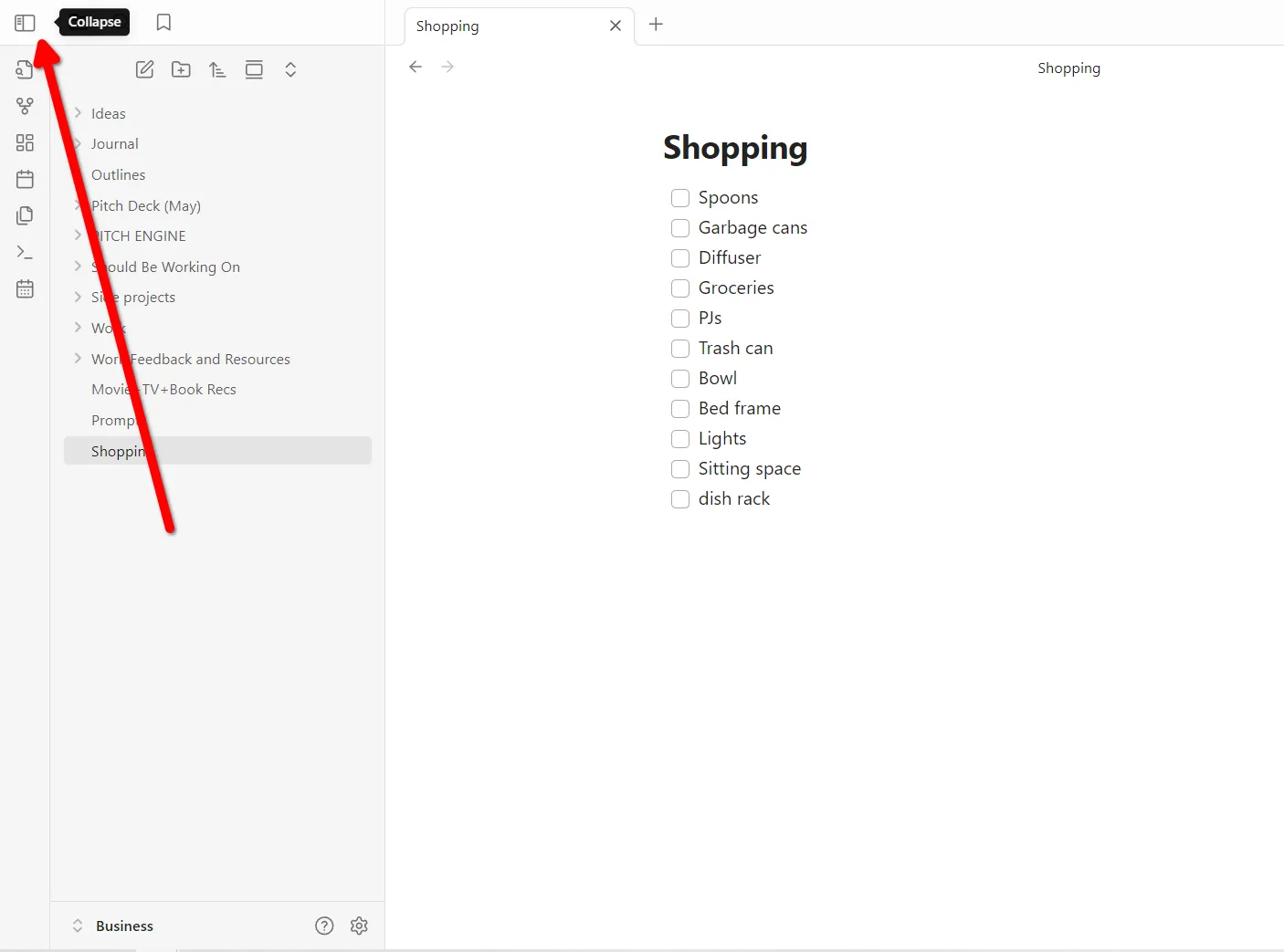 Giao diện Obsidian hiển thị nút "Manage Vaults" để quản lý các kho lưu trữ ghi chú và tìm vị trí thư mục vault.
Giao diện Obsidian hiển thị nút "Manage Vaults" để quản lý các kho lưu trữ ghi chú và tìm vị trí thư mục vault.
Một danh sách các vault của bạn sẽ xuất hiện ở bên trái, cùng với một số tùy chọn quản lý (tạm bỏ qua chúng). Nhấp vào biểu tượng ba dấu chấm bên cạnh tên vault và chọn “Reveal vault in system explorer” (Hiển thị vault trong trình duyệt hệ thống). Người dùng Mac sẽ thấy “Reveal vault in Finder”. Một cửa sổ Explorer sẽ mở ra với thư mục vault đã được chọn. Ghi nhớ vị trí của thư mục này.
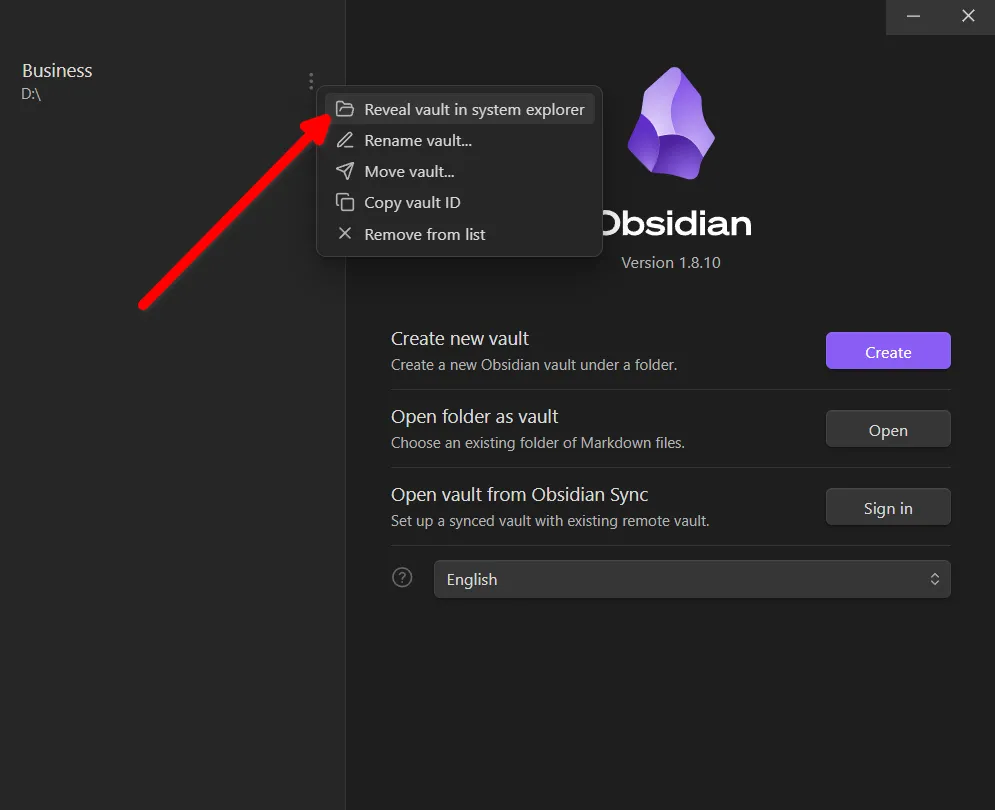 Màn hình quản lý Vaults trong Obsidian, với tùy chọn "Reveal vault in system explorer" để mở thư mục vault trong File Explorer.
Màn hình quản lý Vaults trong Obsidian, với tùy chọn "Reveal vault in system explorer" để mở thư mục vault trong File Explorer.
Tiếp theo, hãy cài đặt ứng dụng Google Drive cho máy tính của bạn. Tải xuống tệp cài đặt EXE, nhấp đúp vào nó, chọn “Install” (Cài đặt) và khởi chạy ứng dụng. Theo mặc định, ứng dụng này có thể cố gắng đặt các lối tắt đến các dịch vụ Google ngẫu nhiên trên màn hình của bạn, vì vậy hãy bỏ chọn hộp đó để tránh làm lộn xộn màn hình.
Nhấp vào “Get Started” (Bắt đầu) và đăng nhập vào tài khoản Google của bạn. Ứng dụng sẽ mở một tab trình duyệt để bạn đăng nhập. Lưu ý quan trọng là bạn cần đăng nhập cùng một tài khoản Google trên cả điện thoại và máy tính để quá trình đồng bộ hoạt động.
Sau khi hoàn tất các bước trên, chúng ta đã sẵn sàng tải kho Obsidian lên Google Drive. Nhấp vào “Add Folder” (Thêm thư mục) và chọn thư mục vault mà chúng ta đã định vị trước đó. Đây chính là nơi bạn sẽ tải kho Obsidian của mình lên. Sau đó, nhấp “Next” (Tiếp tục) và thực hiện tương tự hai lần nữa. Ứng dụng Google Drive có thể đề nghị tải ảnh và video của bạn lên, hãy bỏ qua bước này và không tải kho Obsidian của bạn vào đây.
Bây giờ, một biểu tượng Drive nhỏ sẽ xuất hiện trong khay hệ thống của bạn, và nếu bạn nhấp vào đó, bạn sẽ thấy nó đang được điền dữ liệu. Đó chính là các ghi chú Obsidian của bạn đang được tải lên và đồng bộ theo thời gian thực. Bạn cũng sẽ thấy một ổ đĩa lưu trữ mới trong Windows Explorer của mình, được gắn thẻ biểu tượng Drive. Bạn có thể truy cập tất cả các thư mục và tệp của mình từ đây.
Thiết Lập Trên Điện Thoại Android
Điện thoại Android của bạn nhiều khả năng đã có ứng dụng Google Drive được cài đặt sẵn. Nếu không, bạn chỉ cần tải xuống từ Google Play Store và đăng nhập vào cùng một tài khoản Google.
Tuy nhiên, ứng dụng Obsidian trên Android không cho phép bạn tải tệp trực tiếp từ bộ nhớ Google Drive của bạn. Chúng ta sẽ cần sử dụng một ứng dụng thứ hai để tải lên và đồng bộ các thư mục cục bộ giữa ứng dụng Obsidian và Google Drive. Chúng tôi đã thử nghiệm ứng dụng Autosync for Google Drive cho mục đích này và nó hoạt động hiệu quả (mặc dù có thể có một số quảng cáo).
Thật đáng tiếc khi ứng dụng Google Drive trên Android không hỗ trợ tính năng đồng bộ thư mục cục bộ như phiên bản Windows. Chúng ta hãy cùng hy vọng Google sẽ biến đây thành một tính năng gốc trong Drive trong tương lai.
Cài đặt Autosync for Google Drive từ Google Play Store và mở nó. Nút đầu tiên sẽ kết nối ứng dụng với Google Drive của bạn, và nút thứ hai cho phép bạn thiết lập đồng bộ hai chiều cho các tệp cục bộ trên Android của bạn. Nhấn “Connect to Google Drive” và đăng nhập bằng cùng tài khoản Google một lần nữa. Ứng dụng sẽ hiển thị “Google Drive Connected” khi bạn hoàn tất. Tiếp theo, chạm vào “Choose What to Sync” (Chọn nội dung để đồng bộ) và “Create a Test Pair” (Tạo một cặp thử nghiệm). Ứng dụng sẽ tự động tạo hai thư mục mới có tên “DeviceSyncFiles” trên bộ nhớ cục bộ của bạn và trên Google Drive của bạn.
Bây giờ, hãy sao chép kho Obsidian của bạn vào thư mục “DeviceSyncFiles” này. Chúng ta đã có đủ các mảnh ghép lại với nhau, và đây là lúc điều kỳ diệu xảy ra. Tất cả những gì chúng ta cần làm là tải thư mục vault từ bộ nhớ đám mây (theo mặc định, nó chạy từ bộ nhớ cục bộ).
Hãy đảm bảo rằng bạn đã sao lưu tất cả các vault của mình ở đâu đó trước khi tiếp tục.
Tải Vault Đã Đồng Bộ Lên Obsidian Trên PC
Đầu tiên, hãy di chuyển vault hiện có của bạn vào thư mục DeviceSyncFiles trong Google Drive. Sau đó, chúng ta sẽ tải vault đám mây đó lên Obsidian trên máy tính. Mở lại trình quản lý Vault (Vault Manager). Ở góc dưới, bạn sẽ tìm thấy tên vault. Nhấp vào đó để xem nút “Manage Vaults”. Nhấp vào nút đó. Bây giờ, nhấn “Open Folder as Vault” (Mở Thư Mục như Vault) và lần này hãy tải thư mục từ ổ đĩa đám mây (vault nằm trong Thư mục DeviceSyncFiles).
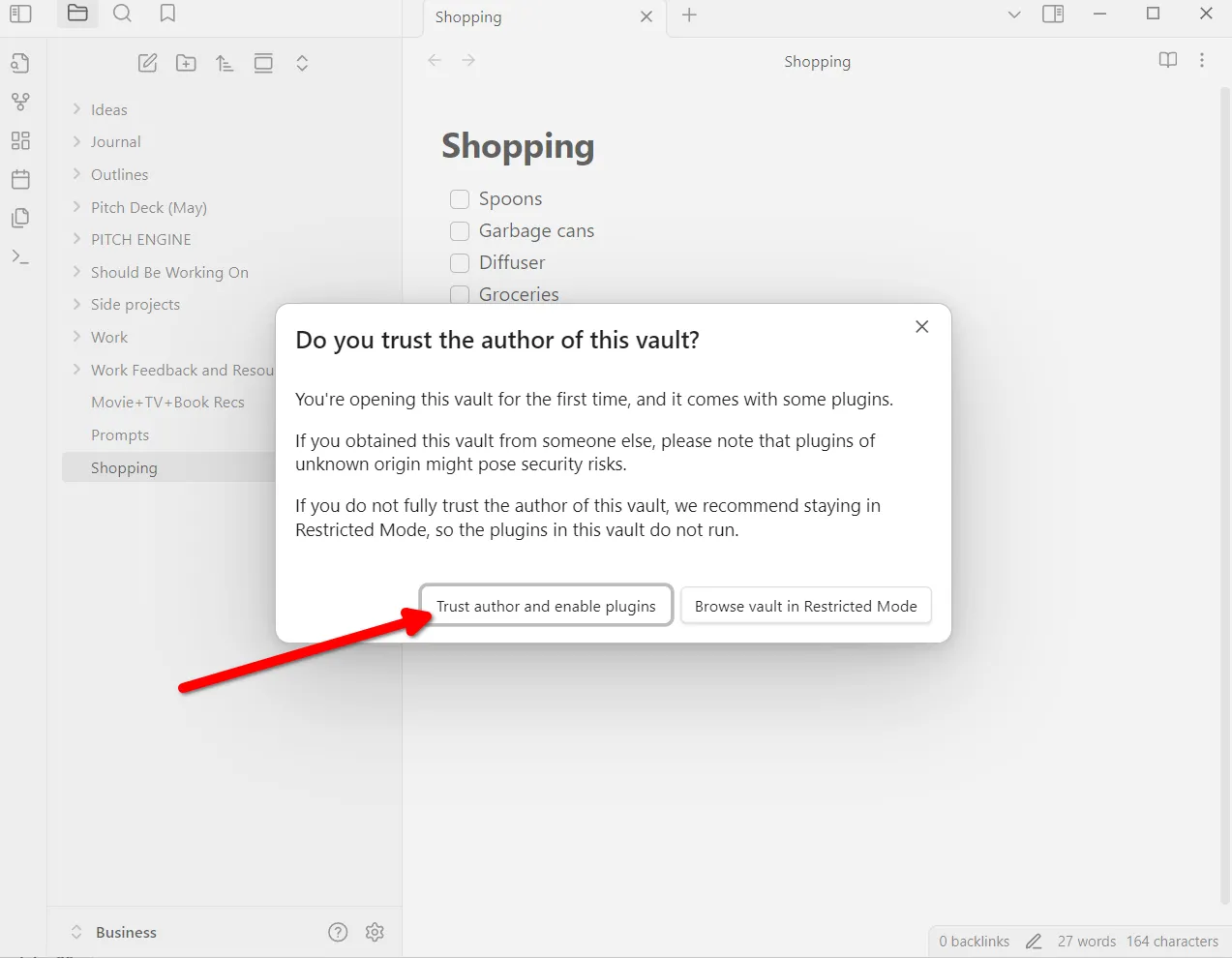 Cửa sổ Obsidian hiển thị các vault đã được tải từ thư mục DeviceSyncFiles trên Google Drive, đảm bảo đồng bộ hóa.
Cửa sổ Obsidian hiển thị các vault đã được tải từ thư mục DeviceSyncFiles trên Google Drive, đảm bảo đồng bộ hóa.
Chọn “Trust author and enable plugins” (Tin tưởng tác giả và bật plugin) nếu được nhắc, và bây giờ mọi thay đổi bạn thực hiện sẽ được đồng bộ và cập nhật theo thời gian thực.
Tải Vault Đã Đồng Bộ Lên Obsidian Trên Điện Thoại
Hãy thực hiện tương tự trên điện thoại của bạn. Chạm vào “Open Folder As Vault” (Mở Thư Mục như Vault) và truy cập vào thư mục “DriveSyncFiles”. Chạm vào “Use This Folder” (Sử dụng Thư Mục này) và một lần nữa chạm vào “Trust Author and Enable Plugins” (Tin tưởng Tác giả và Bật Plugin), và bạn đã hoàn tất!
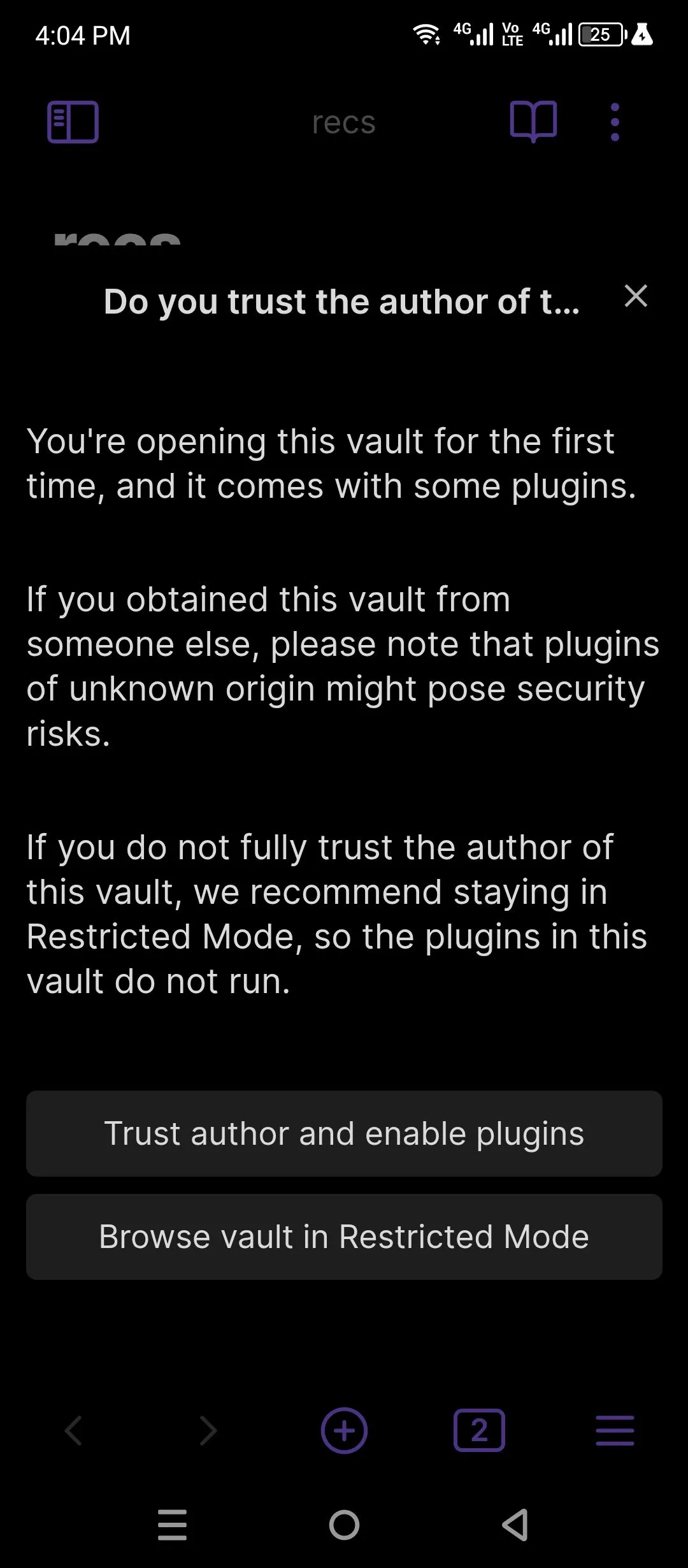 Giao diện Obsidian trên điện thoại Android, chọn thư mục DriveSyncFiles để tải vault đã đồng bộ từ Google Drive.
Giao diện Obsidian trên điện thoại Android, chọn thư mục DriveSyncFiles để tải vault đã đồng bộ từ Google Drive.
Từ thời điểm này, mọi chỉnh sửa bạn thực hiện trên ứng dụng Obsidian trên điện thoại hoặc máy tính của bạn sẽ được đồng bộ hóa qua tài khoản Google Drive của bạn theo thời gian thực.
Kho lưu trữ Obsidian thường rất nhẹ, chỉ vài megabyte, vì vậy bạn không cần lo lắng về việc chúng chiếm dung lượng. Một lý do bạn có thể muốn tránh các nhà cung cấp dịch vụ đám mây bên thứ ba là dữ liệu của bạn không còn nằm trong tầm kiểm soát của bạn. Ngoài một số rủi ro về quyền riêng tư, nếu bạn bị khóa tài khoản dịch vụ đám mây, bạn cũng có thể mất toàn bộ thư viện Obsidian của mình. Điều tương tự cũng xảy ra nếu tính năng kiểm soát phiên bản và đồng bộ bị lỗi từ phía nhà cung cấp.
Nếu bạn chấp nhận những đánh đổi đó, thì việc sử dụng dịch vụ đám mây yêu thích của bạn hoàn toàn hợp lý. Tuy nhiên, nếu bạn muốn kiểm soát nhiều hơn đối với dữ liệu và quá trình đồng bộ của mình, hãy chuyển sang phần tiếp theo về đồng bộ ngang hàng P2P.
Phương Pháp Đồng Bộ Obsidian Tốt Hơn (Nhưng Phức Tạp Hơn): Syncthing
Bạn cũng có thể thiết lập một hệ thống đồng bộ ngang hàng (peer-to-peer – P2P) giữa điện thoại và máy tính mà không cần dựa vào đám mây. Syncthing là công cụ hoàn hảo cho việc này. Đây là một công cụ mã nguồn mở với hàng trăm cộng tác viên tích cực phát triển và duy trì ứng dụng này. Syncthing hoạt động trên mọi nền tảng và bạn có thể truy cập các diễn đàn cộng đồng tích cực nếu gặp bất kỳ vấn đề nào.
Việc thiết lập ban đầu sẽ mất một chút công sức, nhưng một khi nó đã hoạt động, mọi thứ sẽ diễn ra trong nền. Bạn chỉ cần thiết lập một lần và quên đi.
Thiết Lập Trên Máy Tính (PC/Laptop)
Truy cập trang web của Syncthing và tải xuống trình cài đặt phù hợp với hệ điều hành của bạn. Giải nén tệp zip và nhấp đúp vào trình cài đặt để cài đặt Syncthing trên máy tính của bạn.
Khởi chạy ứng dụng, và nó sẽ mở một trang web trên trình duyệt mặc định của bạn. Giao diện có thể hơi khó hiểu lúc đầu, nhưng thực tế nó khá đơn giản.
Chúng ta bắt đầu bằng cách tạo một thư mục mới để đặt kho Obsidian vào. Ví dụ, bạn có thể đặt tên là “Obsidian-Vault-Syncthing” và đặt vault của bạn (ví dụ: “Business”) vào đó. Nhãn thư mục (Folder Label) là tùy chọn, nhưng hãy ghi nhớ ID thư mục (Folder ID), nó phải giống hệt nhau trên cả hai thiết bị. Chuyển đến tab “Advanced” (Nâng cao) để đảm bảo “Folder Type” (Loại thư mục) hiển thị “Send & Receive” (Gửi & Nhận).
Thiết Lập Trên Điện Thoại Android
Bây giờ, hãy cầm điện thoại của bạn và cài đặt Syncthing-Fork. Đây là một ứng dụng có sẵn trên F-Droid và Google Play Store. Chúng ta sẽ kết nối nó với ứng dụng trên PC và chia sẻ thư mục Obsidian mà chúng ta đã đặt trên bộ nhớ máy tính.
Trong tab “Devices” (Thiết bị), chạm vào biểu tượng “add devices” nhỏ ở trên cùng và chọn ID thiết bị được liệt kê, chọn vị trí thư mục nơi các tệp bạn chấp nhận từ PC sẽ được lưu trữ, và chạm vào dấu tích để xác nhận việc thêm. Máy tính của bạn sẽ hiển thị trong tab “Devices” trên giao diện web của Syncthing.
Hoàn Tất Đồng Bộ Giữa PC và Điện Thoại
Bây giờ điện thoại và máy tính của bạn đã được kết nối, hãy gửi kho Obsidian sang. Nhấp vào nút chỉnh sửa và chuyển đến tab “Sharing” (Chia sẻ), sau đó chọn tên điện thoại của bạn.
Cầm điện thoại của bạn lên một lần nữa và chấp nhận yêu cầu mà PC đã gửi để chuyển tệp. Kéo thanh thông báo xuống và chạm vào “Accept” (Chấp nhận).
Thư mục Obsidian sẽ hiển thị trên ứng dụng Syncthing trên điện thoại của bạn và trở nên khả dụng trong bộ nhớ điện thoại của bạn. Sau khi mọi thứ đã ổn định, bạn chỉ cần mở và tải kho Obsidian của bạn từ thư mục cụ thể đó.
Và đó là cách bạn có một hệ thống đồng bộ ghi chú Obsidian đa nền tảng được xây dựng hoàn toàn trên mạng ngang hàng (P2P).
Kết Luận
Việc đồng bộ hóa ghi chú Obsidian miễn phí giữa các thiết bị là hoàn toàn khả thi với hai phương pháp chính: sử dụng dịch vụ đám mây như Google Drive hoặc thiết lập hệ thống đồng bộ ngang hàng (P2P) với Syncthing.
Giải pháp Google Drive mang lại sự tiện lợi vượt trội với quy trình “thiết lập một lần và quên”, đặc biệt phù hợp với những ai đã quen thuộc với hệ sinh thái Google. Tuy nhiên, điểm hạn chế duy nhất là ứng dụng Google Drive trên Android không hỗ trợ đồng bộ thư mục cục bộ trực tiếp, yêu cầu một ứng dụng bên thứ ba như Autosync. Ngoài ra, việc dựa vào bên thứ ba cũng tiềm ẩn rủi ro về quyền riêng tư và khả năng truy cập dữ liệu nếu dịch vụ gặp sự cố.
Mặt khác, Syncthing cung cấp khả năng kiểm soát hoàn toàn dữ liệu của bạn, không phụ thuộc vào bất kỳ máy chủ đám mây nào. Mặc dù yêu cầu một chút công sức ban đầu để thiết lập, nhưng đây là một giải pháp mã nguồn mở, mạnh mẽ và an toàn, đặc biệt lý tưởng cho những người dùng ưu tiên quyền riêng tư và sự độc lập. Hệ thống Syncthing cực kỳ hữu ích không chỉ cho Obsidian mà còn cho bất kỳ ứng dụng ghi chú nào khác dựa trên tệp Markdown hoặc bộ nhớ cục bộ.
Tóm lại, nếu bạn tìm kiếm sự dễ dàng và tiện lợi, Google Drive là lựa chọn tốt để cách đồng bộ Obsidian của bạn. Nếu bạn sẵn sàng bỏ ra một chút thời gian ban đầu để đổi lấy quyền kiểm soát tuyệt đối và bảo mật dữ liệu, Syncthing sẽ là người bạn đồng hành đáng giá. Dù bạn chọn phương pháp nào, tinnhanhcongnghe.com hy vọng bạn đã tìm được cách đồng bộ Obsidian phù hợp để nâng cao hiệu suất làm việc của mình.
Nếu bạn có bất kỳ câu hỏi hoặc chia sẻ kinh nghiệm nào về việc đồng bộ Obsidian, đừng ngần ngại để lại bình luận bên dưới. Hãy cùng thảo luận để tìm ra những giải pháp tối ưu nhất cho cộng đồng người dùng công nghệ!